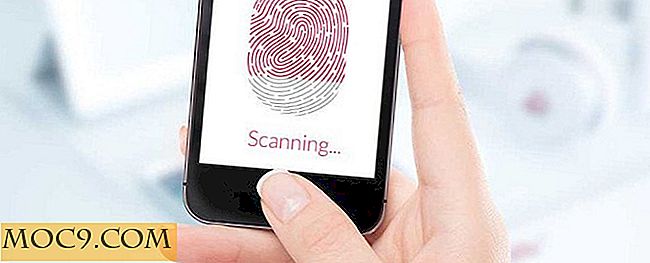3 Möglichkeiten zur Erhöhung der Netzwerkgeschwindigkeit über den Registrierungs-Editor [Windows]
Es gibt Unmengen von Anwendungen, die Ihnen höhere Netzwerkfunktionen und extreme Internetgeschwindigkeiten versprechen. In der Regel sind diese Anwendungen nichts anderes als eine Spielerei Schnittstelle während Sie Geld aus Ihrem Portemonnaie für keinen realistischen Vorteil saugen. Einige von ihnen könnten sogar Malware sein. Heute möchte ich Ihnen beibringen, wie Sie Ihre Netzwerkproduktivität steigern können, ohne für diese Anwendungen bezahlen zu müssen. Die Optimierung Ihrer Internetverbindung erfordert mehr als nur eine glänzende Anwendung.
Warnung: Bei allen folgenden Änderungen wird die Registrierung bearbeitet. Aus diesem Grund müssen Sie mit Vorsicht vorgehen und Ihre Registrierung sichern, bevor Sie die unten aufgeführten Änderungen vornehmen. Versehentliche Löschungen und Änderungen können möglicherweise die Funktionalität Ihres Computers beschädigen. Es empfiehlt sich, zuerst Ihre Registrierung zu sichern, bevor Sie fortfahren.
1. IRPStackSize
IRPStackSize (E / A-Anforderungs-Paketstapelgröße) stellt im Grunde dar, wie viele 36-Byte-Empfangspuffer Ihr Computer gleichzeitig verwenden kann. Dadurch kann Ihr Computer mehr Daten gleichzeitig empfangen. Wenn Sie eine große Internetverbindung haben (mehr als 10 Mbit / s), profitieren Sie davon. Für diejenigen von Ihnen mit kleineren Internet-Verbindungen, werden Sie möglicherweise nicht einmal den geringsten Unterschied bemerken, also überspringen Sie dies.
Ihr System weist normalerweise 15 IRPs in seinem Netzwerkstapel zu. Mehr als oft nicht, würden Sie viel mehr mit 32 profitieren, obwohl Sie bis zu 50 konfigurieren können. Versuchen Sie 32 zuerst.
Hier ist der Speicherort des Schlüssels in Ihrer Registrierung:
HKEY_LOCAL_MACHINE \ SYSTEM \ CurrentControlSet \ Dienste \ LanManServer \ Parameters
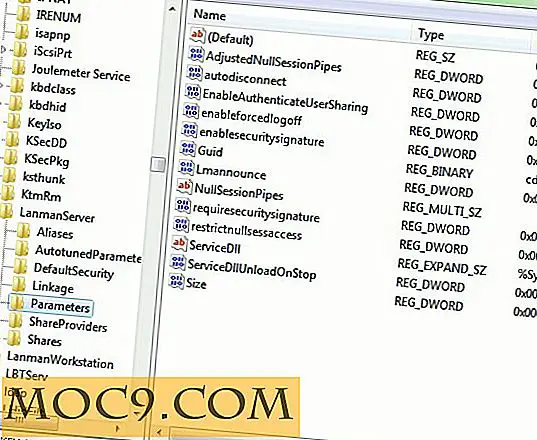
Fügen Sie "IRPStackSize" als DWORD-Wert auf der rechten Seite des Regedit-Fensters hinzu und ändern Sie den Wert auf 32.
2. SizReqBuf
SizReqBuf repräsentiert die Größe der Raw-Empfangspuffer in einer Serverumgebung. Dies bedeutet, dass Ihre Fähigkeit, etwas in einer Umgebung mit hoher Latenz zu hosten, beeinträchtigt wird. Nehmen wir an, Sie hosten einen Spieleserver und viele Leute beklagen sich über Verzögerungen. Wenn Sie diesen Wert ändern, wird die Auswirkung der Verzögerung verringert. Sie profitieren auch, wenn Sie eine Website oder einen anderen Dienst hosten, einschließlich des Sendens von Dateien über Instant Messenger oder Neo Modus Direct Connect.
Ihr System stellt diesen Puffer normalerweise auf 16384 Byte ein. Für die meisten Server ist dies effizient genug, aber manchmal haben Sie eine kleine Menge an Speicher und können nicht mit dem hohen Anfragevolumen mithalten.
Hier ist der Speicherort des Schlüssels in Ihrer Registrierung:
HKEY_LOCAL_MACHINE \ SYSTEM \ CurrentControlSet \ Dienste \ LanManServer \ Parameters
Fügen Sie "SizReqBuf" als DWORD-Wert auf der rechten Seite des Regedit-Fensters hinzu. Wenn Sie über einen Server mit mehr als 512 MB physischem Speicher verfügen, ändern Sie den Wert auf 17424. Wenn Sie über weniger als 512 MB Arbeitsspeicher verfügen, sollten Sie einen neuen Computer in Erwägung ziehen, aber Sie können diesen Wert in der Zwischenzeit auf 4356 ändern.
3. StandardTTL
Time to Live (TTL) teilt den Routern mit, wie lange ein Paket in der Luft bleiben soll, wenn es versucht wird, es auszugeben, bevor das Paket aufgegeben und verworfen wird. Wenn der Wert häufig hoch ist, wartet Ihr Computer mehr Zeit auf die Zustellung eines fehlerhaften Pakets, wodurch die Produktivität in Ihrem Netzwerk effektiv verringert wird.
Ohne einen Wertsatz wartet Windows 128 Sekunden, bis die Transaktion abgeschlossen ist. Dies führt dazu, dass Ihr Computer furchtbar verzögert wird, wenn Sie sich gerade in der Mitte befinden und Ihre Verbindung mit einem Server unerwartet nach Süden geht.
Hier ist der Speicherort des Schlüssels in Ihrer Registrierung:
HKEY_LOCAL_MACHINE \ SYSTEM \ CurrentControlSet \ Dienste \ Tcpip \ Parameters
Fügen Sie "DefaultTTL" als einen DWORD-Wert innerhalb der Schlüssel "Parameter" hinzu. Setzen Sie den Wert auf einen Wert zwischen 1 und 255. Der beste Wert ist 64, obwohl Sie niedrigere Werte festlegen können, wenn Sie das Paket schneller beenden möchten.
Es gibt mehr!
Wenn Ihnen der in diesem Beitrag gezeigte Ratschlag gefallen hat, bleiben Sie an diesem Freitag, wenn wir Ihnen mehr Möglichkeiten bieten, die Effizienz Ihres Netzwerks durch den Registry-Editor zu steigern! In der Zwischenzeit hinterlassen Sie einen Kommentar, um uns mitzuteilen, ob Ihnen eines dieser Dinge geholfen hat oder ob Sie Fragen haben.

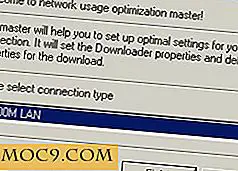
![Denken Sie, dass das Internet nach dem Heartbleed Bug sicher ist? [Umfrage]](http://moc9.com/img/loading.jpg)